
Tabla de contenido:
- Autor John Day [email protected].
- Public 2024-01-30 08:43.
- Última modificación 2025-01-23 14:40.




Es sencillo crear controladores de mouse y teclado USB personalizados.
Utilizo algunos atajos de teclado cuando califico imágenes en Adobe Lightroom, y descubrí que puedo ser aún más rápido usando un simple joystick de control de juego. Lo simulé en una placa de pruebas con dos componentes que ya tenía en mi taller y descubrí que funcionaba muy bien, pero necesitaba un "gabinete" más agradable para que pudiera vivir en mi escritorio.
Debido a que está basado en Arduino, es fácil personalizar las funciones del joystick y agregar botones, diales u otros controles adicionales.
Hay tres secciones en este proyecto:
- Hardware
- Software
- Estuche digno de escritorio para sostener dicho hardware
Partes
- Arduino - 5v 16MHz Itsy Bitsy de Adafruit. Muchos otros Arduinos funcionarán bien, pero asegúrese de que su USB pueda funcionar con las bibliotecas de teclado y mouse.
- Joystick - Estilo de controlador de juego de 2 ejes con interruptor (aquí hay un paquete de diez: WGCD 10pcs Joystick Breakout Module Game Controller para Arduino PS2).
- Madera o acrílico para estuche. Quizás algo de pintura.
- Alambre y un cable USB.
Paso 1: hardware



Arduino
Quería usar una pequeña placa Arduino para mantener esta construcción lo más compacta posible. Tengo algunas Pro Trinkets, pero no funcionan bien para la simulación de teclado y mouse porque USB no está completamente implementado en Trinkets. Para este proyecto utilicé un Itsy Bitsy de 5V 16MHz de Adafruit que puede usar bibliotecas HID estándar para ser un teclado y un mouse sobre USB.
Palanca de mando
Este es el tipo de joystick que se usa en los controladores de juegos. Son de dos ejes y tienen un interruptor que se enciende temporalmente cuando se presiona la palanca. Son fáciles de encontrar en línea. Si desea comprar solo uno, pueden costar entre $ 4 y $ 10, pero se pueden comprar en paquetes de 10 a granel en Amazon por aproximadamente $ 11.
Tenga en cuenta que los joysticks similares de Adafruit y Sparkfun tienen pines diferentes a todos los demás que puede encontrar en línea. Presta atención a eso cuando lo conectes.
En Arduino, este proyecto usa A0 para el interruptor, A1 para el eje X y A2 para el eje Y. Esto deja otros 19 pines de entrada para que pueda ser creativo.
El joystick 5v proviene de la alimentación USB de 5v (etiquetado como tal en el Itsy Bitsy). Y tiene una tierra: conéctelo a la tierra de Arduino.
Paso 2: software
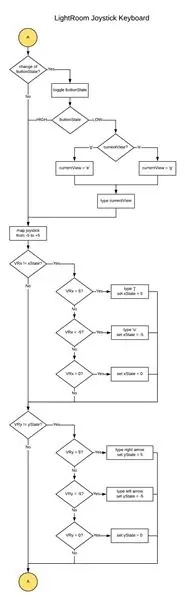
El código Arduino es muy sencillo. Lo he programado específicamente para algunos atajos de teclado de Lightroom que uso para calificar imágenes. Al presionar el interruptor se alterna entre la vista de lupa ("e") y cuadrícula ("g"). Al mover el joystick hacia la izquierda y hacia la derecha, se pasa a la imagen anterior (flecha izquierda) o siguiente (flecha derecha). Empujar la palanca hacia arriba agrega una estrella a la calificación ("["), y empujarla hacia abajo quita la bandera ("u"). (Créame, esto tiene sentido para la forma en que califico mis imágenes). Puede cambiar el código para hacer lo que quiera.
El bucle principal lee primero el estado del interruptor. Si cambió de ALTO a BAJO, alterna y escribe 'e' o 'g' para cambiar entre la vista de lupa y cuadrícula.
A continuación, el programa asigna los valores analógicos del joystick (0 a 1024) a un rango diferente (-5 a +5). El código reconoce los valores +/- de 5 como acciones para enviar caracteres, por lo que debe mover el joystick cerca del final de su rango para enviar un atajo de teclado. Luego, el joystick tiene que pasar por 0 antes de enviar otra pulsación de tecla. El código para hacer esto es bastante corto y creo que bastante elegante. El efecto neto es que debes ser intencional con tus movimientos y no enviará accidentalmente una secuencia de la misma pulsación de tecla (¡lo que hizo mi primera versión del código!).
Puede usar la biblioteca del mouse y los valores analógicos del joystick para controlar el cursor, las ruedas de desplazamiento, los controles de volumen o cualquier otra función analógica (ish).
Paso 3: Estuche, Parte 1 - Diseño y corte
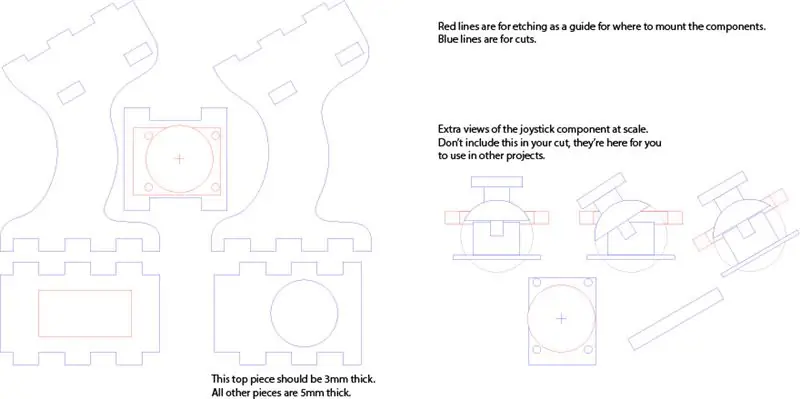


Tener una placa de pruebas en mi escritorio simplemente no se veía bien, y la ergonomía tampoco era ideal. Es hora de diseñar un caso.
Este sería un proyecto ideal para imprimir en 3D un estuche. No tengo una impresora 3D, pero tengo una cortadora láser, así que ahora todo me parece un proyecto de corte láser. Este diseño tomó una tarde para diseñar en Adobe Illustrator, incluido jugar con muchos conceptos diferentes como un simple palo, una forma más orgánica usando bisagras cortadas con láser y formas cuadradas.
Comencé sosteniendo la placa de pruebas en diferentes alturas y ángulos, y decidí que un ángulo de 30 ° a una altura de aproximadamente 80 a 100 mm desde el escritorio sería cómodo. El diseño final se parece un poco a un pequeño joystick de vuelo y se siente cómodo de sostener.
El archivo original de Adobe Illustrator junto con las versiones DXF y PDF se incluyen a continuación. (El DXF y el PDF no se han probado en una cortadora láser). El archivo también incluye vistas superior y lateral del joystick para que lo utilice al diseñar su propio proyecto.
Hay dos espesores de material utilizados en este diseño. Todo menos la parte superior es madera contrachapada de 0.187 "'utilitaria' de la tienda local de cajas grandes. Una hoja de 2 'x 4' cuesta solo alrededor de $ 8. El diseño usa 5 mm como el grosor de la madera de.187" en el diseño, y se ensambla perfectamente. La parte superior es de madera contrachapada de 3 mm para permitir un espacio adicional para la empuñadura del joystick. Este proyecto también sería bueno en acrílico transparente.
Un par de notas sobre el beneficio de hacer prototipos: Primero hice un corte y ensamblaje de prueba con cartón, lo que ayudó a encontrar un error de diseño. Cuando corté la versión de madera por primera vez, también descubrí que la placa superior era muy frágil por el orificio, así que rediseñé las pestañas para agregar resistencia adicional allí. También descubrí que el joystick golpeaba el costado de la carcasa, así que hice dos cambios: moví el soporte para centrarlo mejor y usé madera de 3 mm en lugar de 5 mm en la parte superior. El archivo de diseño cargado tiene todos esos cambios, solo asegúrese de cortar la pieza superior de la madera más delgada.
Paso 4: Caja, Parte 2 - Pintura y ensamblaje



Con todas las piezas cortadas hice un montaje final en seco y monté temporalmente el joystick. Todo estaba bien, así que pegué todas las piezas excepto la parte superior. No es posible instalar el joystick después de colocar la parte superior, por lo que vendrá más tarde.
La esquina inferior derecha de la parte superior se clavaría en la parte inferior de mi pulgar, por lo que redondeé las esquinas inferiores con un lijado rápido.
Si te gusta el aspecto cortado con láser o si lo hiciste con acrílico, ¡ya está! Quería un mejor acabado de la pieza para combinar con mi escritorio. Le di una capa base de pintura negra y luego algunas capas de Ámbar bruñido martillado forjado de óxido-oleum. Usé este producto en la moldura de mi escritorio, así que esto une las piezas. También me gusta el aspecto de acabado metálico de esta pintura. Enmascaré el interior de las articulaciones de los dedos donde encaja la parte superior para que la pintura no estropee el ajuste.
El joystick y Arduino se conectaron con cables negros y tubos retráctiles para mantener su apariencia limpia, y los cables se cortaron a una longitud que se veía bien cuando se instalaban.
El joystick se atornilla en su lugar en el puntal central. Los tornillos que tenía eran un poco largos, así que los acorté atornillándolos a través de la madera sin usar y lijé las puntas con una lijadora de mesa. El Arduino no tiene orificios de montaje, por lo que se pegó en caliente en su lugar.
Con todo montado, encajé la tapa en su lugar sin pegar. Se ajusta lo suficientemente apretado para sostenerse y no es estructuralmente importante.
Paso 5: finalización



El proyecto terminado se ve muy bien en mi escritorio.
Lo primero que usé fue para editar las imágenes de este Instuctable.
¡Hecho!
Recomendado:
Convertir Un Teclado Muerto a Un Teclado MIDI: 8 Pasos

Convertir Un Teclado Muerto a Un Teclado MIDI: Hace un tiempo cuando era pequeño tenia un teclado funcional que me encantaba tocarlo, aunque solo sabia poquitas notas me encantaba tocarlo, un dia le conecte el eliminador equivocado pero no me habia dado cuenta cuando lo conecte todo estaba funci
Teclado de joystick: 4 pasos

Teclado de joystick: en este proyecto, crearemos un teclado usando un joystick para la selección y entrada y una pantalla LCD para mostrar
Interfaz de teclado con 8051 y visualización de números de teclado en 7 segmentos: 4 pasos (con imágenes)

Interfaz de teclado con 8051 y visualización de números de teclado en 7 segmentos: En este tutorial, le contaré cómo podemos interconectar el teclado con 8051 y mostrar los números de teclado en la pantalla de 7 segmentos
Teclado Das rápido y sucio (teclado en blanco): 3 pasos

Teclado Das rápido y sucio (teclado en blanco): Un teclado Das es el nombre del teclado más popular sin inscripciones en las teclas (teclado en blanco). El teclado Das se vende por $ 89.95. Este instructivo lo guiará a la hora de hacer uno usted mismo con cualquier teclado antiguo que tenga por ahí
Limpieza del teclado de aluminio de Apple o cualquier otro teclado de tacto suave: 5 pasos

Limpieza del teclado de aluminio de Apple … o cualquier otro teclado de tacto suave: por muy limpios que usted o yo intentemos mantener nuestros teclados de aluminio de Apple, se ensucian después de un año más o menos. Este instructivo es para ayudarlo a limpiarlo. Tenga cuidado, porque no soy responsable si su teclado se rompe mientras hace esto …. CHUPA F
